Mac Mechanic entfernen (Entfernungsanleitung) - aktualisiert März 2021
Anleitung für die Entfernung von Mac Mechanic
Was ist Mac Mechanic?
Mac Mechanic ist ein fragwürdiger Systemoptimierer für Nutzer von Macs
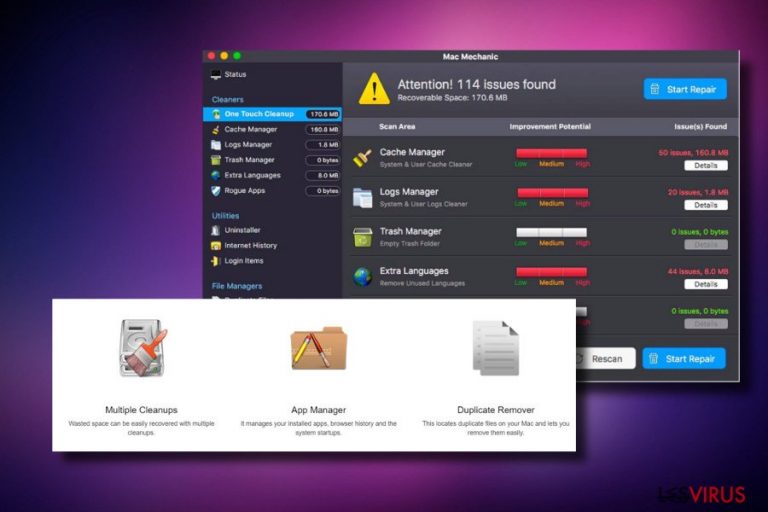
Mac Mechanic ist ein potenziell unerwünschtes Programm, das als Systemoptimierer für Mac OS X beworben wird. Das Geschäftsmodell solcher Anwendungen ist relativ simpel: Mehrere tausend Mac-Nutzer installieren es über Softwarepakete und dann wird automatisch eine vollständige Systemüberprüfung durchgeführt. Die Opfer geraten anschließend in Panik, da mehrere Warnungen über hunderte von Mac Mechanic erkannten Problemen auf dem Bildschirm blinken. Die Benutzer werden daraufhin aufgefordert, die lizenzierte Version zu kaufen, um die angeblichen Systemfehler zu beheben. Allerdings handelt es sich hier wieder einmal um eine Betrugsmasche, denn in Wahrheit ist das Gerät in Ordnung. Darüber hinaus beschwerten sich Nutzer über die unendliche Anzahl von Pop-ups, die wie aus dem Nichts erscheinen und immens das Surfen im Internet beeinträchtigten.
| Name | Mac Mechanic |
| Typ | PUP, Schadsoftware |
| Gefährlichkeitsgrad | Mittel (kann beliebige Systemdateien als problematisch oder schädlich melden, die im Falle ihrer Entfernung ein abnormales Systemverhalten verursachen können) |
| Verbreitung | Freeware und Shareware |
| Symptome | Regelmäßige Systemüberprüfungen, Verlangsamungen und Pop-ups, die über den Systemzustand berichten |
| Betroffenes Betriebssystem | Mac |
| Entfernungsprozedur | Manuell mit dem integrierten Deinstallationsprogramm. EMPFOHLEN: Nutzung einer professionellen Anti-Malware wie FortectIntego, um alle PUPs und dazugehörigen Dateien zu beseitigen |
Genau wie bei vielen anderen ähnlichen Tools (Advanced Mac Cleaner, Mac Tweaker usw.) wird bei Mac Mechanic versprochen, dass es das Gerät reparieren, reinigen und dessen Leistung verbessern kann. Die Entwickler versprechen außerdem, dass man die Leistung des Macs durch die Verwendung von Tools wie System Cleaner, App Manager, Duplicate Remover und ähnliche Features optimieren kann. Mac Mechanic ist allerdings lediglich eine Adware, die aktiv versucht, Benutzer zu betrügen und keinen wirklichen Nutzen bietet.
Mac Mechanic besitzt seine eigene offizielle Webseite und kann dort entweder heruntergeladen oder direkt gekauft werden. Um die Benutzerzahlen zu maximieren, bezahlen die Entwickler Freeware-Entwickler dafür, Mac Mechanic bei ihren populären kostenlosen Anwendungen anzubieten. Darüber hinaus kann der Mac-Mechanic-Virus durch Weiterleitungen von dubiosen Werbebannern und Pop-ups heruntergeladen und installiert werden.
Kostenlose Apps können folglich eine kostenlose Testversion von Mac Mechanic enthalten, welche nach der Installation eine sehr lange Überprüfung startet. Hiermit wird nicht nur die Leistung des Systems beeinträchtigt, sondern es werden auch vorgegebene Scanresultate erzeugt, die eine Vielzahl von Mac-Problemen in Bezug auf Cache-Bibliotheken, übermäßige Mengen an Junk oder sogar das Vorhandensein von Schadsoftware melden.
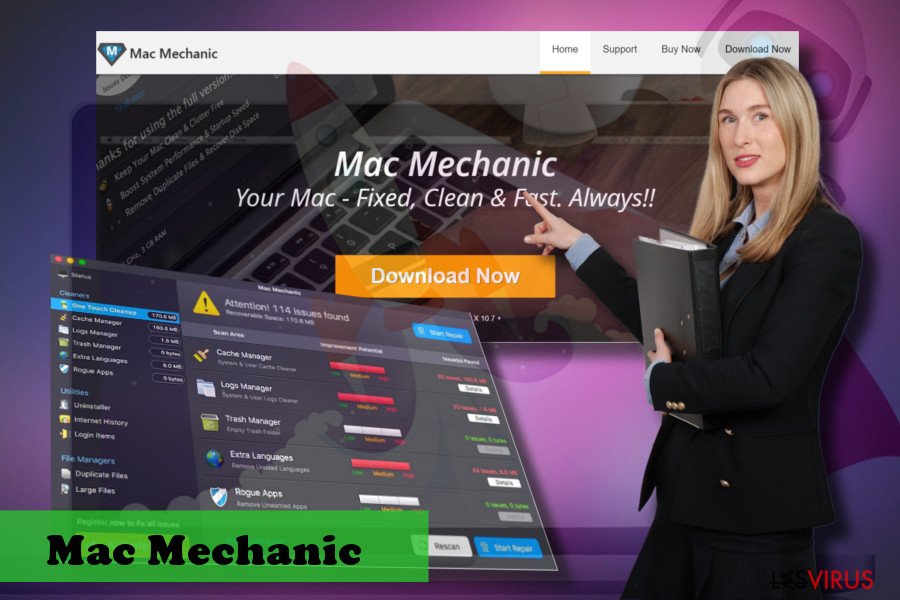
Die Resultate der Überprüfung sind jedoch falsch. Das Tool enthält eine vorinstallierte Liste von Scanergebnissen, was bedeutet, dass die meisten der gemeldeten Probleme entweder nichtexistierende oder zufällige Namen von Systemdateien vom Mac sind.
Nein, Mac Mechanic wird den Mac also nicht schneller machen oder seine Leistung auf andere Weise positiv beeinflussen. Im Gegenteil, wenn Sie das Tool auf dem System behalten, kann dies folgende Auswirkungen haben:
- Ständig irritierende Systemüberprüfungen;
- Pop-ups, die dazu drängen, das System zu scannen oder schwere Systemprobleme melden;
- Mac wird insbesondere bei den Überprüfungen von Mac Mechanic sehr träge;
- heruntergeladene und installierte PUPs auf dem System;
- Sie könnten dazu verleitet werden, 39,95 €/$ für einen nutzlosen Lizenzschlüssel zu bezahlen;
- zufällige Systemdateien werden als problematisch angezeigt und verursachen durch ihre Entfernung schwerwiegendere Performance-Probleme.
Benutzer beschwerten sich außerdem, dass die unglaubliche Menge an Werbung, die in Google Chrome, Mozilla Firefox oder Safari eingeblendet wird, eine der irritierendsten Eigenschaften von Mac Mechanic ist. Den Opfern zufolge blendet Mac Mechanic auch Anzeigen ein, wenn der Browser überhaupt nicht verwendet wird. Alle Versuche, Mac Mechanic zu entfernen, sind ebenfalls fehlgeschlagen, da die Anzeigen nach dem Löschen des Ordners wieder auftreten. Bitte lesen Sie weiter, um herauszufinden, wie Sie die Mac-Mechanic-Anzeigen beseitigen können.
Obwohl Mac Mechanic selbst keine bösartigen Eigenschaften aufweist, ist es eine irreführende Software, die ihre Benutzer täuscht und unerfahrene PC-Benutzer zum Geldverlust führt. Unsere Partner von senzavirus.it warnen davor, dass das Entfernen von zufälligen Systemdateien oder vermeintlich doppelten Dateien mit dieser irreführenden Anwendung ernsthafte Folgen haben kann.
Die einzige Möglichkeit, das Tool davon abzuhalten, unrealistische und übertriebene Scanergebnisse anzuzeigen, ist seine vollständige Entfernung. Da es sich um einen legitimen Mac-Assistenten handelt, sollte es über ein automatisches Deinstallationsprogramm verfügen. Sie können somit versuchen, Mac Mechanic auf primitive Weise zu entfernen, d.h. ihn in den Papierkorb zu legen und dann verwandte Dateien aus den Bibliotheken zu löschen.
Wenn dies jedoch nicht klappt, weil keine Deinstallation integriert ist oder sich das Programm immer wieder neu installiert, sollten Sie das System mit einem seriösen Sicherheitstool wie z.B. FortectIntego oder SpyHunter 5Combo Cleaner scannen, um die Mac-Mechanic-Schadsoftware und ihre Komponenten zu entfernen.
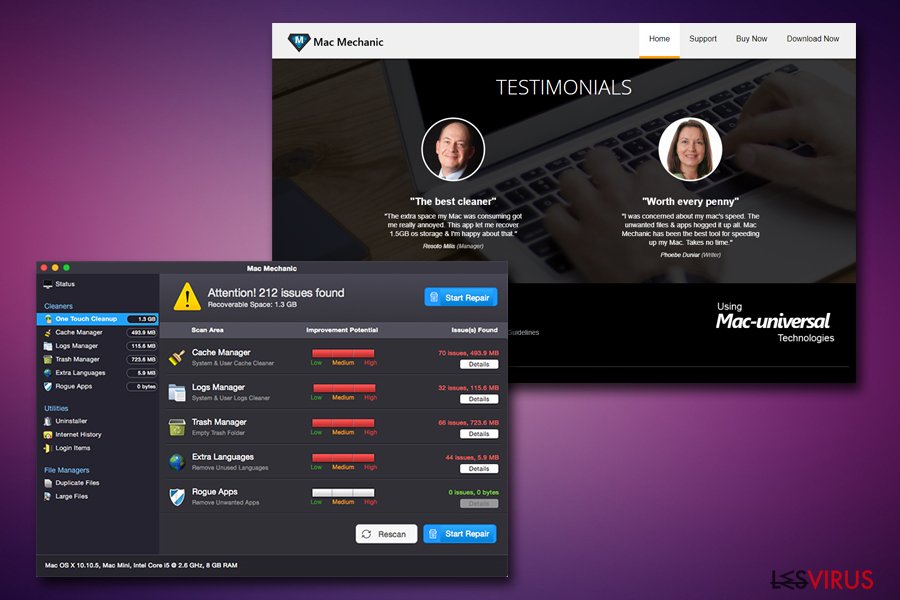
Systemüberprüfungen können direkt nach dem Download einer Freeware auftreten
Der listige Mac-Optimierer wird mit zwei Methoden verbreitet- offiziell und durch List. Er besitzt seine eigene offizielle Webseite, die einen direkten Download der kostenlosen Testversion bietet und den Kauf einer Vollversion mit einigen zeitlich begrenzten Sonderangeboten, einschließlich Sticky Password, ermöglicht.
Direkte Downloads sind jedoch sehr selten. Das Tool ist bereits berüchtigt und wird von den meisten Sicherheitsanbietern als PUP klassifiziert. Der Entwickler setzt daher auf eine stille Verbreitung, die mit Freeware und Shareware zusammenhängt.
Das PUP wird dabei an verschiedene kostenlose Apps angehängt und bei mehreren Downloadquellen in die Liste der kostenlosen Angebote aufgenommen. Hierdurch kann es leicht in das System gelangen, wenn man die schnellen oder empfohlenen Optionen zum Download oder Installieren wählt.
Um ein verstecktes Eindringen von PUPs zu verhindern, muss man sich für die erweiterte oder benutzerdefinierte Installationsmethode entscheiden und jeden Installationsschritt überwachen. Lehnen Sie dann jeglichen Vorschlag für die Installation nützlicher Add-ons oder Erweiterungen, sowie unbekannte Optimierer ab.
Mac-Mechanic-Virus von Mac OS X entfernen
Mac Mechanic richtet sich an Nutzer von Mac OS. Es kann folglich zusammen mit Mac kompatiblen kostenlosen Anwendungen verbreitet werden, aber dies muss nicht unbedingt immer der Fall sein. Schließlich versuchen die Entwickler durch den Verkauf einer gefälschten Dienstleistungen Einnahmen zu erzielen.
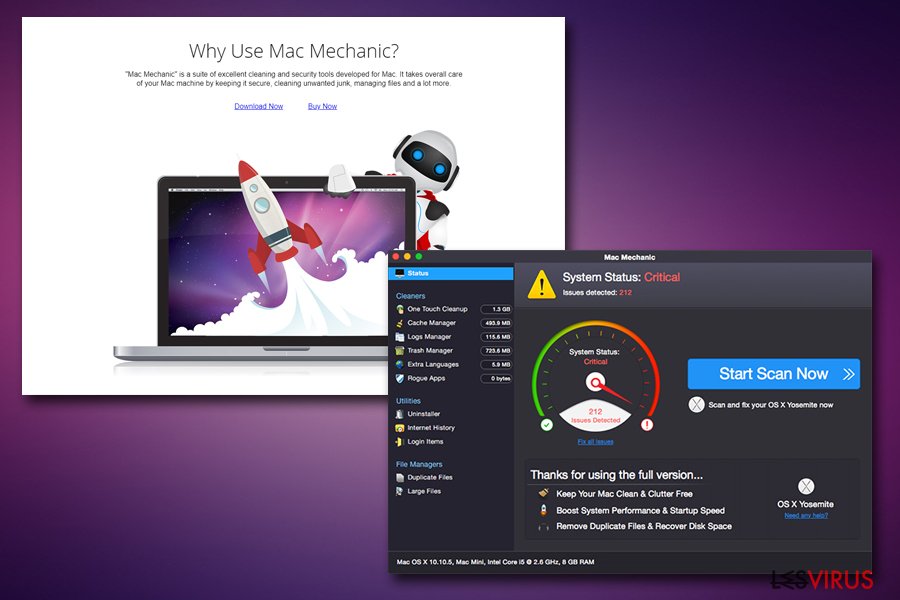
Wenn Sie zu der Installation dieser Anwendung überlistet worden sind, empfehlen wir dringend, FortectIntego oder eine andere zuverlässige Anti-Malware zu installieren und damit das System zu scannen. Für eine vollständige Entfernung von Mac Mechanic müssen Sie sicherstellen, dass alle Komponenten, mit denen es gebündelt wurde, entfernt werden. Aus diesem Grund ist eine seriöse Anti-Malware die bessere Option für die vollständige Bereinigung des PCs.
Nichtsdestotrotz können Sie mithilfe der Anweisungen unterhalb des Artikels Mac Mechanic manuell entfernen. Achten Sie jedoch darauf, dass Sie jeden Schritt sorgfältig durchführen, damit Sie keine Reste hinterlassen.
Das PUP kann sich in einem Paket mit Browser-Hijackern verbreiten. Falls die Einstellungen des Webbrowsers bereits kompromittiert wurden und Sie derzeit gezwungen sind, eine gefälschte Suchmaschine zu verwenden, entfernen Sie alle PUPs aus dem System und setzen Sie die betroffene Webseite zurück.
Sie können den Virenschaden mithilfe von FortectIntego beheben. SpyHunter 5Combo Cleaner und Malwarebytes sind empfehlenswert für das Auffinden potenziell unerwünschter Programme und Viren mitsamt all ihrer Dateien und dazugehörigen Registrierungsschlüssel.
Anleitung für die manuelle Entfernung von Mac Mechanic
Deinstallieren auf dem Mac
Um Mac Mechanic von Mac OS X zu beseitigen, gehen Sie wie folgt vor:
Einträge im Ordner Programme entfernen:
- Wählen Sie in der Menüleiste Gehe zu > Programme.
- Suchen Sie im Ordner Programme nach den entsprechenden Einträgen.
- Klicken Sie auf die App und ziehen Sie sie in den Papierkorb (oder klicken Sie sie mit der rechten Maustaste an und wählen Sie In den Papierkorb verschieben).

- Wählen Sie Gehe zu > Gehe zum Ordner.
- Geben Sie /Library/Application Support ein und klicken Sie auf Öffnen oder drücken Sie Enter.

- Suchen Sie im Ordner Application Support nach fragwürdigen Einträgen und löschen Sie sie.
- Geben Sie nun auf die gleiche Weise die Pfade /Library/LaunchAgents und /Library/LaunchDaemons ein und löschen Sie dort alle zugehörigen .plist-Dateien.
MS Edge/Chromium Edge zurücksetzen
Unerwünschte Erweiterungen aus MS Edge löschen:
- Öffnen Sie im Browser das Menü (drei horizontale Punkte oben rechts) und wählen Sie Erweiterungen.
- Wählen Sie in der Liste die Erweiterung zu und klicken Sie auf das Zahnradsymbol.
- Klicken Sie unten auf Deinstallieren.

Cookies und andere Browserdaten löschen:
- Öffnen Sie im Browser das Menü (drei horizontale Punkte oben rechts) und wählen Sie Datenschutz und Sicherheit.
- Klicken Sie unter Browserdaten löschen auf Zu löschendes Element auswählen.
- Wählen Sie alles außer Kennwörter aus und klicken Sie auf Löschen.

Tabs und Startseite wiederherstellen:
- Klicken Sie auf das Menü und wählen Sie Einstellungen.
- Suchen Sie dann den Abschnitt Beginnt mit.
- Falls Sie dort eine verdächtige Domain sehen, entfernen Sie sie.
MS Edge zurücksetzen (falls die Schritte oben nicht geholfen haben):
- Drücken Sie auf Strg + Umschalt + Esc, um den Task-Manager zu öffnen.
- Klicken Sie unten im Fenster auf Mehr Details.
- Wählen Sie den Reiter Details.
- Scrollen Sie nun nach unten und suchen Sie alle Einträge bzgl. Microsoft Edge. Klicken Sie mit der rechten Maustaste auf jeden dieser Einträge und wählen Sie Task beenden, um die Ausführung von MS Edge zu beenden.

Wenn auch diese Lösung nicht geholfen hat, ist eine erweiterte Methode zum Zurücksetzen von Edge nötig. Beachten Sie, dass Sie vor der Durchführung der nächsten Schritte Ihre Daten erst sichern sollten.
- Navigieren Sie zu folgendem Ordner auf dem Computer: C:\\Benutzer\\%benutzername%\\AppData\\Local\\Packages\\Microsoft.MicrosoftEdge_8wekyb3d8bbwe.
- Drücken Sie auf Ihrer Tastatur auf Strg + A, um alle Ordner auszuwählen.
- Klicken Sie die ausgewählten Dateien mit der rechten Maustaste an und wählen Sie Löschen.

- Klicken Sie nun mit der rechten Maustaste auf Start und wählen Sie Windows PowerShell (Administrator).
- Kopieren Sie folgenden Befehl und fügen Sie ihn in der PowerShell ein, drücken Sie dann auf die Eingabetaste:
Get-AppXPackage -AllUsers -Name Microsoft.MicrosoftEdge | Foreach {Add-AppxPackage -DisableDevelopmentMode -Register “$($_.InstallLocation)\\AppXManifest.xml” -Verbose

Anleitung für die Chromium-Version von Edge
Erweiterungen aus MS Edge (Chromium) löschen:
- Öffnen Sie Edge und navigieren Sie zu Menü > Erweiterungen.
- Löschen Sie unerwünschte Erweiterungen, indem Sie auf Entfernen klicken.

Cache und Website-Daten löschen:
- Klicken Sie auf das Menü und gehen Sie zu den Einstellungen.
- Navigieren Sie zu Datenschutz, Suche und Dienste.
- Klicken Sie im Abschnitt Browserdaten löschen auf Zu löschende Elemente auswählen.
- Wählen Sie im Zeitbereich die Option Gesamte Zeit.
- Klicken Sie auf Jetzt löschen.

Chromium Edge zurücksetzen:
- Klicken Sie auf das Menü und gehen Sie zu den Einstellungen.
- Wählen Sie im linken Bereich Einstellungen zurücksetzen.
- Klicken Sie auf Einstellungen auf Standardwerte zurücksetzen.
- Bestätigen Sie mit Zurücksetzen.

Mozilla Firefox zurücksetzen
Gefährliche Erweiterungen löschen:
- Öffnen Sie den Browser Mozilla Firefox und klicken Sie auf das Menü (drei horizontale Linien oben rechts im Fenster).
- Wählen Sie Add-ons.
- Wählen Sie hier alle Plugins und Erweiterungen aus, die mit Mac Mechanic in Verbindung stehen, und klicken Sie auf Entfernen.

Startseite zurücksetzen:
- Klicken Sie auf die drei horizontalen Linien oben rechts im Fenster, um das Menü zu öffnen.
- Wählen Sie Einstellungen.
- Geben Sie unter Startseite Ihre bevorzugte Seite ein, die bei jedem neuen Starten von Mozilla Firefox geöffnet werden soll.
Cookies und Website-Daten löschen:
- Navigieren Sie zum Menü und wählen Sie Einstellungen.
- Gehen Sie zum Abschnitt Datenschutz & Sicherheit.
- Scrollen Sie nach unten und suchen Sie nach Cookies und Website-Daten.
- Klicken Sie auf Daten entfernen…
- Wählen Sie Cookies und Website-Daten, sowie Zwischengespeicherte Webinhalte/Cache aus und klicken Sie auf Leeren.

Mozilla Firefox zurücksetzen
Falls trotz der obigen Anweisungen Mac Mechanic nicht entfernt wurde, setzen Sie Mozilla Firefox wie folgt zurück:
- Öffnen Sie den Browser Mozilla Firefox und klicken Sie auf das Menü.
- Navigieren Sie zu Hilfe und wählen Sie dann Informationen zur Fehlerbehebung.

- Klicken Sie unter dem Abschnitt Firefox wieder flottmachen auf Firefox bereinigen…
- Bestätigen Sie die Aktion mit einem Klick auf Firefox bereinigen – damit sollte die Entfernung von Mac Mechanic abgeschlossen sein.

Google Chrome zurücksetzen
Schädliche Erweiterungen in Google Chrome entfernen:
- Öffnen Sie Google Chrome, klicken Sie auf das Menü (drei vertikale Punkte oben rechts) und wählen Sie Weitere Tools > Erweiterungen.
- In dem neu geöffneten Fenster sehen Sie alle installierten Erweiterungen. Deinstallieren Sie alle verdächtigen Plugins indem Sie auf Entfernen klicken.

Cache und Websitedaten in Google Chrome löschen:
- Klicken Sie auf das Menü und wählen Sie Einstellungen.
- Wählen Sie unter Datenschutz und Sicherheit die Option Browserdaten löschen.
- Wählen Sie Browserverlauf, Cookies und andere Websitedaten, sowie Bilder und Dateien im Cache aus.
- Klicken Sie auf Daten löschen.

Startseite ändern:
- Klicken Sie auf das Menü und wählen Sie Einstellungen.
- Suchen Sie im Abschnitt Beim Start nach einer verdächtigen Webseite.
- Klicken Sie auf Bestimmte Seite oder Seiten öffnen und dann auf die drei Punkte, um die Option Entfernen zu finden.
Google Chrome zurücksetzen:
Wenn die vorherigen Methoden nicht geholfen haben, setzen Sie Google Chrome zurück, um die alle Komponenten zu beseitigen:
- Klicken Sie auf das Menü und wählen Sie Einstellungen.
- Navigieren Sie zu Erweitert.
- Klicken Sie auf Zurücksetzen und bereinigen.
- Klicken Sie nun auf Einstellungen auf ursprüngliche Standardwerte zurücksetzen.
- Bestätigen Sie mit Einstellungen zurücksetzen, um die Entfernung abzuschließen.

Safari zurücksetzen
Unerwünschte Erweiterungen in Safari entfernen:
- Klicken Sie auf Safari > Einstellungen…
- Wählen Sie Erweiterungen.
- Wählen Sie die unerwünschte Erweiterung von Mac Mechanic aus und wählen Sie Deinstallieren.

Cookies und andere Website-Daten in Safari löschen:
- Klicken Sie auf Safari > Verlauf löschen…
- Wählen Sie aus dem Dropdown-Menü unter Löschen den gesamten Verlauf aus.
- Bestätigen Sie mit Verlauf löschen.

Safari zurücksetzen (falls die oben genannten Schritte nicht geholfen haben):
- Klicken Sie auf Safari > Einstellungen…
- Gehen Sie zum Reiter Erweitert.
- Aktivieren Sie das Kästchen bei Menü „Entwickler“ in der Menüleiste anzeigen.
- Klicken Sie in der Menüleiste auf Entwickler und wählen Sie Cache-Speicher leeren.

Nachdem Sie dieses potenziell unerwünschte Programm (PUP) entfernt und jeden Ihrer Webbrowser in Ordnung gebracht haben, ist es empfehlenswert das Computersystem mit einer bewährten Anti-Spyware zu scannen. Dies wird Ihnen dabei helfen die Einträge von Mac Mechanic in der Registrierungsdatenbank zu beseitigen und auch verwandte Parasiten oder andere mögliche Infizierungen auf dem Computer zu erkennen. Sie können dafür unsere Spitzenreiter in der Sparte der Schadsoftwareentferner verwenden: FortectIntego, SpyHunter 5Combo Cleaner oder Malwarebytes.
Für Sie empfohlen
Privatsphäre leicht gemacht
Anonymität im Internet ist heutzutage ein wichtiges Thema. Ob man sich nun vor personalisierter Werbung schützen möchte, vor Datenansammlungen im Allgemeinen oder den dubiosen Praktiken einiger Firmen oder Staaten. Unnötiges Tracking und Spionage lässt sich nur verhindern, wenn man völlig anonym im Internet unterwegs ist.
Möglich gemacht wird dies durch VPN-Dienste. Wenn Sie online gehen, wählen Sie einfach den gewünschten Ort aus und Sie können auf das gewünschte Material ohne lokale Beschränkungen zugreifen. Mit Private Internet Access surfen Sie im Internet ohne der Gefahr entgegen zu laufen, gehackt zu werden.
Sie erlangen volle Kontrolle über Informationen, die unerwünschte Parteien abrufen können und können online surfen, ohne ausspioniert zu werden. Auch wenn Sie nicht in illegale Aktivitäten verwickelt sind oder Ihren Diensten und Plattformen Vertrauen schenken, ist Vorsicht immer besser als Nachricht, weshalb wir zu der Nutzung eines VPN-Dienstes raten.
Sichern Sie Ihre Dateien für den Fall eines Malware-Angriffs
Softwareprobleme aufgrund Malware oder direkter Datenverlust dank Verschlüsselung können zu Geräteproblemen oder zu dauerhaften Schäden führen. Wenn man allerdings aktuelle Backups besitzt, kann man sich nach solch einem Vorfall leicht retten und zurück an die Arbeit gehen.
Es ist daher wichtig, nach Änderungen am Gerät auch die Backups zu aktualisieren, sodass man zu dem Punkt zurückkehren kann, an dem man zuvor gearbeitet hat, bevor eine Malware etwas verändert hat oder sonstige Probleme mit dem Gerät auftraten und Daten- oder Leistungsverluste verursachten.
Wenn Sie von jedem wichtigen Dokument oder Projekt die vorherige Version besitzen, können Sie Frustration und Pannen vermeiden. Besonders nützlich sind sie, wenn Malware wie aus dem Nichts auftaucht. Verwenden Sie Data Recovery Pro für die Systemwiederherstellung.
